Call us now:
Microsoft Word adalah alat yang sangat kuat untuk membuat berbagai jenis dokumen, mulai dari surat sederhana hingga laporan yang kompleks dan proposal yang terstruktur. Salah satu aspek penting dalam tata letak dokumen adalah orientasi halaman: potret (portrait) atau lanskap (landscape). Secara default, dokumen Word memiliki orientasi potret, yang berarti halaman lebih tinggi daripada lebar. Namun, ada kalanya kita perlu menampilkan informasi tertentu dalam orientasi lanskap untuk memanfaatkan ruang horizontal, seperti menyertakan tabel besar, gambar lebar, atau bagan yang tidak muat dengan baik dalam mode potret.
Seringkali, kebutuhan ini hanya terbatas pada satu atau beberapa halaman spesifik dalam dokumen yang sama. Mengubah seluruh dokumen menjadi lanskap mungkin tidak ideal karena dapat membuat teks yang seharusnya vertikal menjadi sulit dibaca. Untungnya, Microsoft Word menyediakan cara yang elegan untuk mencapai hal ini: mengubah orientasi satu halaman tertentu menjadi lanskap, sementara halaman lainnya tetap dalam mode potret.
Artikel ini akan memandu Anda langkah demi langkah, dengan detail yang komprehensif, tentang cara mencapai tujuan ini. Kami akan menjelajahi berbagai metode, tips praktis, dan potensi masalah yang mungkin Anda hadapi, serta cara mengatasinya.
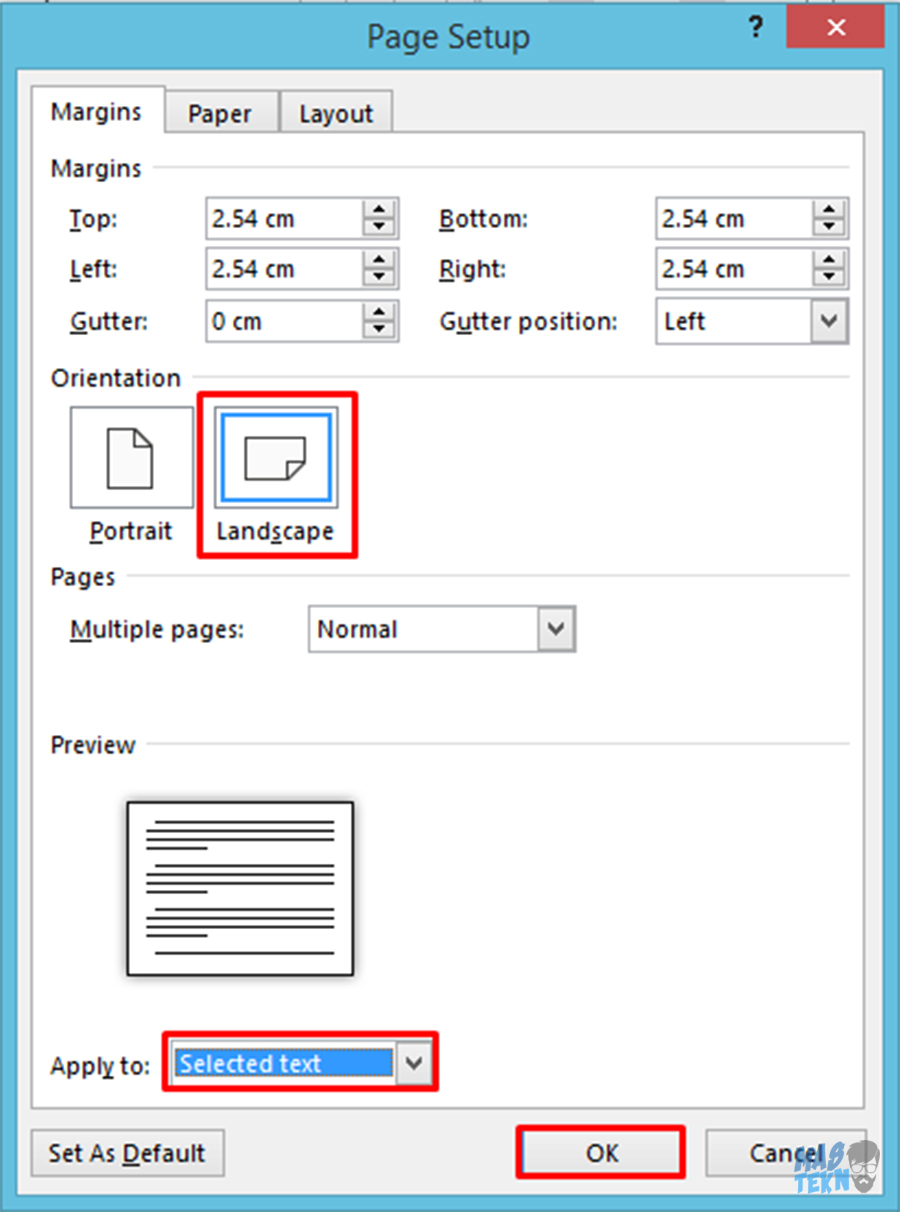
Mengapa Mengubah Orientasi Satu Halaman?
Sebelum kita masuk ke cara teknisnya, mari kita pahami mengapa opsi ini sangat berharga:
- Tabel Lebar atau Data Kompleks: Tabel dengan banyak kolom atau data yang membutuhkan banyak ruang horizontal seringkali terlihat jauh lebih baik dan lebih mudah dibaca dalam orientasi lanskap.
- Gambar atau Grafik Beresolusi Tinggi: Gambar atau grafik yang memiliki dimensi lebar yang signifikan dapat terpotong atau terdistorsi jika dipaksa masuk ke dalam orientasi potret. Mode lanskap memberikan ruang yang cukup untuk menampilkannya secara utuh.
- Diagram atau Bagan: Diagram alur, bagan organisasi, atau visualisasi data lainnya yang membentang secara horizontal akan lebih efektif jika ditampilkan dalam mode lanskap.
- Membuat Halaman Judul atau Ringkasan Khusus: Terkadang, halaman pertama atau halaman ringkasan dari sebuah dokumen mungkin dirancang secara visual untuk menggunakan orientasi lanskap untuk efek tertentu.
- Mematuhi Pedoman Format Tertentu: Beberapa institusi, jurnal, atau panduan penulisan mungkin memiliki persyaratan spesifik untuk orientasi halaman tertentu pada bagian-bagian tertentu dari dokumen.
Metode Inti: Memanfaatkan "Section Breaks" (Pemisah Bagian)
Kunci untuk mengubah orientasi satu halaman di Microsoft Word tanpa memengaruhi halaman lain terletak pada penggunaan fitur yang disebut "Section Breaks" (Pemisah Bagian). Section break memungkinkan Anda untuk membagi dokumen Anda menjadi bagian-bagian yang terpisah. Setiap bagian dapat memiliki formatnya sendiri, termasuk orientasi halaman, header, footer, nomor halaman, kolom, dan pengaturan margin.
Bayangkan dokumen Anda sebagai serangkaian "bab" kecil. Setiap bab ini adalah sebuah "bagian" dalam terminologi Word. Dengan memisahkan halaman yang ingin Anda ubah orientasinya menjadi bagiannya sendiri, Anda memberi Word instruksi bahwa bagian tersebut memiliki aturan tata letak yang berbeda.
Berikut adalah langkah-langkah rinci untuk mengubah satu halaman menjadi lanskap:
Langkah 1: Menempatkan Kursor di Tempat yang Tepat
Ini adalah langkah krusial pertama yang seringkali dilewatkan atau dilakukan dengan kurang tepat. Anda perlu menempatkan kursor tepat di akhir halaman SEBELUM halaman yang ingin Anda ubah menjadi lanskap.
- Contoh: Jika Anda ingin halaman 3 menjadi lanskap, Anda harus menempatkan kursor di akhir teks pada halaman 2.
- Mengapa? Ini karena section break akan diterapkan setelah posisi kursor Anda. Dengan menempatkan kursor di akhir halaman sebelum halaman yang ditargetkan, Anda memastikan bahwa section break baru akan dimulai pada halaman berikutnya (halaman yang ingin Anda ubah).
Langkah 2: Memasukkan "Next Page Section Break"
Setelah kursor berada di posisi yang benar, saatnya memasukkan pemisah bagian.
- Pergi ke tab Layout (atau Page Layout di versi Word yang lebih lama).
- Di grup Page Setup, klik tombol Breaks.
-
Dari menu dropdown yang muncul, pilih Next Page di bawah opsi Section Breaks.
- Penjelasan: Memilih "Next Page" berarti section break ini tidak hanya memulai bagian baru, tetapi juga memaksa konten berikutnya untuk dimulai di halaman baru. Ini sangat penting untuk menjaga pemisahan tata letak antar bagian.
Setelah Anda melakukan ini, Anda mungkin tidak melihat perubahan visual yang dramatis pada dokumen Anda, tetapi Word telah membagi dokumen Anda menjadi dua bagian. Bagian pertama adalah semua teks sebelum kursor Anda ditempatkan, dan bagian kedua adalah semua teks setelah section break yang baru saja Anda masukkan.
Langkah 3: Mengubah Orientasi Bagian yang Baru
Sekarang, bagian kedua (yang dimulai dari halaman setelah section break) sudah siap untuk diubah orientasinya.
- Pastikan kursor Anda berada DI DALAM bagian yang ingin Anda ubah orientasinya. Ini berarti kursor harus berada di halaman yang baru saja dimulai setelah section break Anda, atau halaman-halaman berikutnya yang masih termasuk dalam bagian kedua tersebut.
- Kembali ke tab Layout (atau Page Layout).
- Di grup Page Setup, klik tombol Orientation.
-
Dari menu dropdown yang muncul, pilih Landscape.
- Hasil: Word akan menerapkan orientasi lanskap ke seluruh bagian tempat kursor Anda berada. Jika Anda hanya memiliki satu halaman yang ingin diubah menjadi lanskap, dan halaman tersebut adalah halaman pertama dari bagian kedua, maka hanya halaman itu yang akan berubah.
Langkah 4: Menyesuaikan Orientasi Halaman Berikutnya (Jika Perlu)
Ini adalah langkah yang seringkali membuat pengguna bingung. Setelah Anda mengubah halaman tertentu menjadi lanskap, halaman-halaman berikutnya yang termasuk dalam bagian yang sama juga akan menjadi lanskap. Jika Anda ingin halaman yang setelah halaman lanskap kembali ke orientasi potret, Anda perlu mengulangi proses section break lagi.
Misalkan Anda telah mengubah halaman 3 menjadi lanskap, dan sekarang halaman 4 juga lanskap. Anda ingin halaman 5 kembali ke potret.
- Tempatkan kursor Anda di akhir halaman SEBELUM halaman yang ingin Anda kembalikan ke potret. Dalam contoh ini, Anda akan menempatkan kursor di akhir halaman 4 (yang saat ini dalam mode lanskap).
- Pergi ke tab Layout > Breaks > Next Page (di bawah Section Breaks).
- Ini akan membuat bagian baru yang dimulai pada halaman 5.
- Pindahkan kursor Anda ke dalam bagian BARU yang dimulai pada halaman 5.
-
Pergi ke tab Layout > Orientation > Portrait.
- Hasil: Halaman 5 dan seterusnya akan kembali ke orientasi potret, sementara halaman 3 (dan mungkin halaman 4, tergantung pada penempatan kursor Anda) akan tetap dalam mode lanskap.
Menggunakan Tampilan "Draft" atau "Show/Hide ¶" untuk Memahami Section Breaks
Terkadang, section breaks bisa menjadi sedikit sulit dilihat atau dipahami di tampilan normal dokumen. Untuk mempermudah visualisasi:
- Pergi ke tab Home.
-
Di grup Paragraph, klik tombol Show/Hide ¶ (ikon seperti huruf P terbalik).
- Hasil: Ini akan menampilkan semua karakter yang tidak dapat dicetak, termasuk section breaks. Anda akan melihat garis tebal yang bertuliskan "Section Break (Next Page)" di tempat Anda memasukkannya. Ini sangat membantu untuk memverifikasi apakah Anda telah menempatkan section break dengan benar dan untuk melihat batas antar bagian.
- Anda juga bisa beralih ke tampilan Draft (melalui tab View) untuk melihat section breaks secara lebih jelas.
Potensi Masalah dan Solusinya
Meskipun metode section break ini sangat ampuh, ada beberapa situasi yang bisa menimbulkan kebingungan:
-
Halaman Lanskap Terus Berlanjut Lebih Jauh dari yang Diinginkan:
- Penyebab: Anda mungkin tidak menempatkan section break kedua (untuk mengembalikan ke potret) di posisi yang tepat, atau Anda lupa mengembalikannya ke potret.
- Solusi: Periksa kembali posisi kursor Anda saat memasukkan section break kedua. Pastikan kursor berada di akhir halaman sebelum halaman yang ingin Anda kembalikan ke potret, dan kemudian pastikan kursor berada di dalam bagian baru yang Anda buat sebelum mengatur orientasi potret. Gunakan "Show/Hide ¶" untuk melihat di mana section breaks berada.
-
Header dan Footer yang Berbeda:
- Penyebab: Secara default, bagian baru seringkali mewarisi header dan footer dari bagian sebelumnya. Jika Anda ingin header/footer yang berbeda untuk halaman lanskap Anda, Anda perlu menonaktifkan "Link to Previous".
- Solusi:
- Masuk ke header atau footer halaman lanskap Anda (klik dua kali di area header/footer).
- Di tab Header & Footer (atau Design di versi yang lebih baru), di grup Navigation, klik tombol Link to Previous. Tombol ini akan menjadi nonaktif (tidak disorot).
- Sekarang Anda dapat mengedit header dan footer bagian ini secara independen dari bagian sebelumnya. Anda mungkin perlu melakukan ini untuk header dan footer halaman, serta untuk halaman ganjil dan genap jika Anda menggunakannya.
-
Penomoran Halaman yang Terputus atau Berulang:
- Penyebab: Section breaks juga dapat memengaruhi penomoran halaman. Halaman pertama dari setiap bagian baru mungkin memulai penomoran halaman dari 1 secara default, atau melanjutkan nomor dari bagian sebelumnya tergantung pada pengaturan.
- Solusi:
- Masuk ke header atau footer halaman yang penomorannya ingin Anda atur.
- Di tab Header & Footer, di grup Page Number, pilih Format Page Numbers.
- Di jendela dialog Page Number Format, Anda dapat memilih untuk "Start at" (mulai pada nomor tertentu) atau "Continue from previous section". Pilih opsi yang sesuai dengan kebutuhan Anda.
- Jika Anda ingin halaman lanskap Anda memiliki nomor halaman yang berbeda dari bagian sebelumnya (misalnya, halaman lanskap adalah halaman 5 dan 6, dan Anda ingin nomornya dimulai dari 1 di sana), Anda harus menonaktifkan "Link to Previous" untuk header/footer, lalu atur penomoran halaman secara manual.
-
Tampilan yang Aneh Saat Menyimpan atau Mencetak:
- Penyebab: Kadang-kadang, masalah tata letak bisa muncul saat dokumen dilihat dalam format cetak atau saat disimpan.
- Solusi: Selalu gunakan fitur Print Preview (File > Print) untuk melihat bagaimana dokumen Anda akan terlihat sebelum dicetak. Ini akan membantu Anda menangkap masalah tata letak sebelum terlambat. Periksa juga Layout Options di pengaturan cetak Anda.
Tips Tambahan untuk Pengalaman yang Lancar
- Simpan Dokumen Anda Secara Berkala: Terutama saat Anda sedang bereksperimen dengan section breaks, menyimpan pekerjaan Anda secara teratur akan mencegah kehilangan data jika terjadi kesalahan.
- Gunakan Template Jika Memungkinkan: Jika Anda sering membuat dokumen dengan tata letak khusus, pertimbangkan untuk membuat template sendiri dengan section breaks yang sudah diatur sebelumnya.
- Pahami Hierarki Bagian: Ingatlah bahwa section break memecah dokumen menjadi bagian-bagian berurutan. Urutan bagian ini penting.
- Jangan Takut untuk Menghapus dan Memasukkan Kembali: Jika Anda merasa bingung atau membuat kesalahan, jangan ragu untuk menghapus section break yang salah (dengan memastikan "Show/Hide ¶" aktif, lalu klik di depan section break dan tekan Delete) dan memulainya kembali.
Kesimpulan
Mengubah satu halaman di Microsoft Word menjadi orientasi lanskap sambil menjaga halaman lainnya tetap potret adalah teknik yang ampuh dan relatif mudah dicapai dengan memahami dan menggunakan section breaks. Dengan mengikuti langkah-langkah yang dijelaskan di atas dan memperhatikan potensi masalah yang mungkin timbul, Anda dapat dengan percaya diri mengelola tata letak dokumen Anda untuk presentasi informasi yang paling efektif.
Kemampuan untuk menyesuaikan orientasi halaman secara granular ini tidak hanya meningkatkan estetika dokumen Anda tetapi juga fungsionalitasnya, memastikan bahwa data, gambar, atau grafik Anda ditampilkan dengan cara yang paling jelas dan menarik. Jadi, lain kali Anda membutuhkan ruang ekstra untuk tabel lebar atau gambar panorama, Anda tahu persis cara melakukannya tanpa mengorbankan tata letak keseluruhan dokumen Anda. Selamat mencoba!
